SamsungのスマートフォンでGalaxy AIをオフにする方法

Samsung の携帯電話で Galaxy AI を使用する必要がなくなった場合は、非常に簡単な操作でオフにすることができます。 Samsung の携帯電話で Galaxy AI をオフにする手順は次のとおりです。
ScratchJR のループ スタイルは、空の雲、空を飛ぶ鳥など、アニメーション内で特定のディテールを継続的に動かすことです。このループ設定により、生徒はアニメーションをより新鮮にし、豊富なコンテンツを作成できます。 ScratchJR でループを使用する方法に関するチュートリアルです。
ScratchJRでループを使う方法
ステップ1:
前のレッスンで作成したアニメーションを再度開き、アニメーション 1 をクリックします。次に、キャラクター ウィンドウのプラス記号をクリックして、新しいキャラクターを追加します。
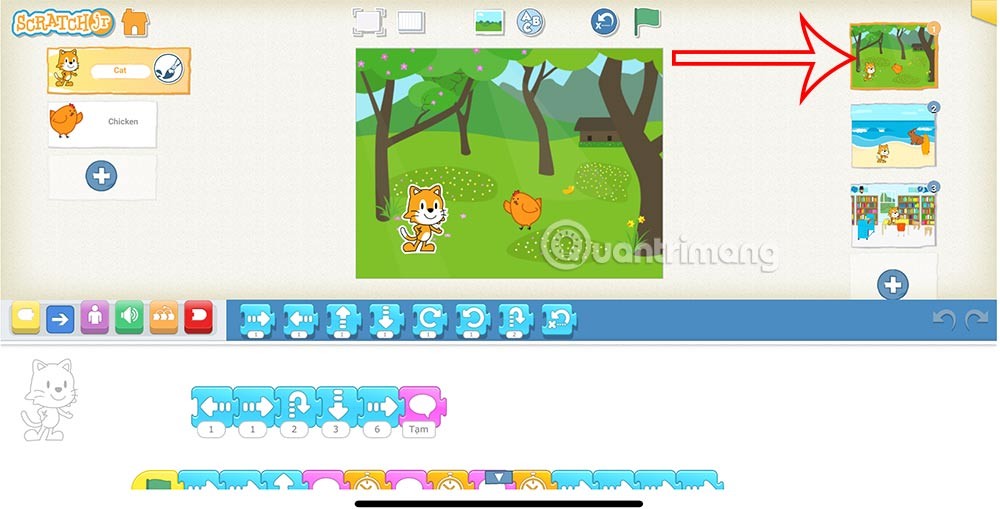
ステップ2:
このアニメーションで連続的に移動するキャラクターを追加するためのインターフェイスを表示し、上の v 記号を押してプログラムに追加します。
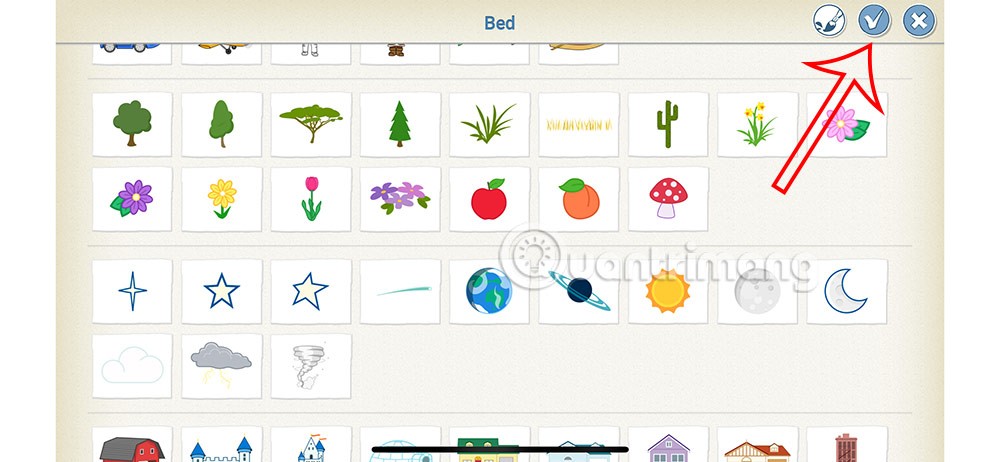
ステップ3:
太陽などの新しいキャラクターをシーンに追加した後、緑の旗をクリックしてプログラムの構築を開始します。
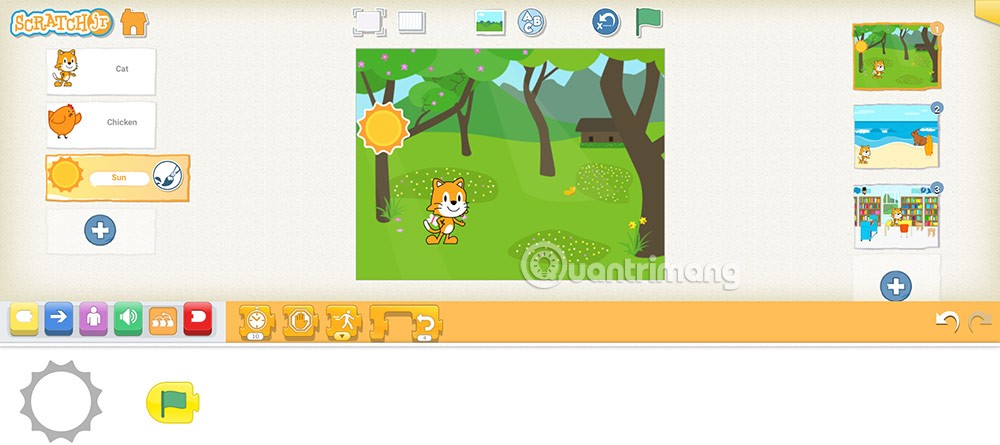
次に、Sunrise コマンドを追加し、speed コマンドでゆっくり移動し、右に移動して消えて最初の位置に戻ります。コマンド ラインの最後には、シーン内でこのプロセスを繰り返すための赤いコマンドがあります。生徒は特定のアクションに対して繰り返しコマンドを使用できることに注意してください。
ScratchJR の speed コマンドは以下に示すように、太陽の移動速度を調整します。
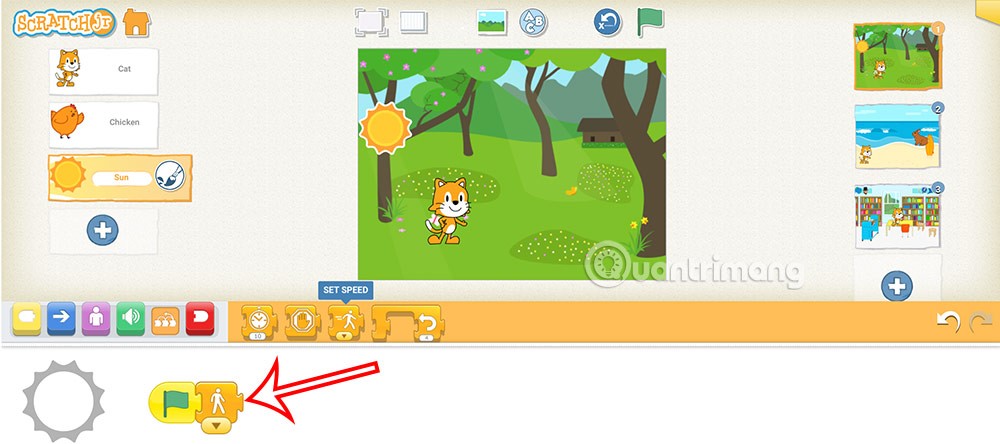
繰り返しコマンドは以下のようになります。太陽を右に 4 回移動するように設定し、太陽にズーム コマンドを追加できます。
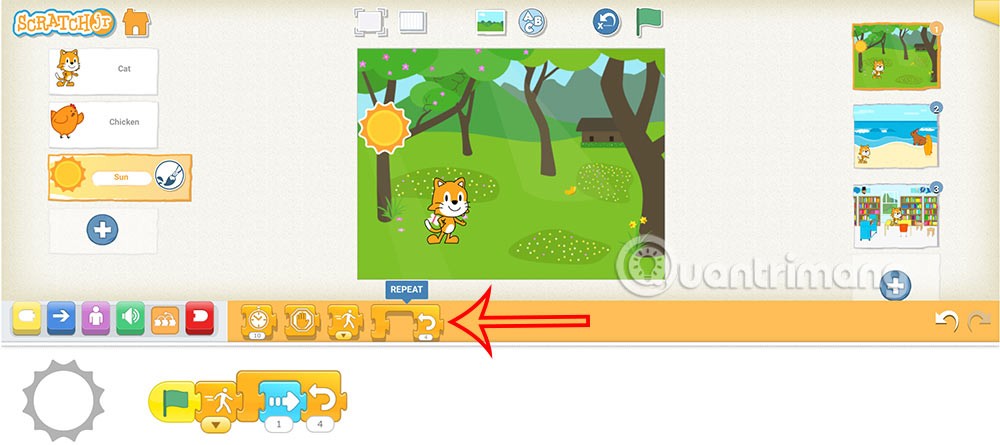
太陽を右に 4 回動かすように構築し続け、小さな効果を追加して、最後に図のように赤いループ アイコンを使用します。

ScratchJR の loop コマンドには、以下に示すようなアイコンがあります。
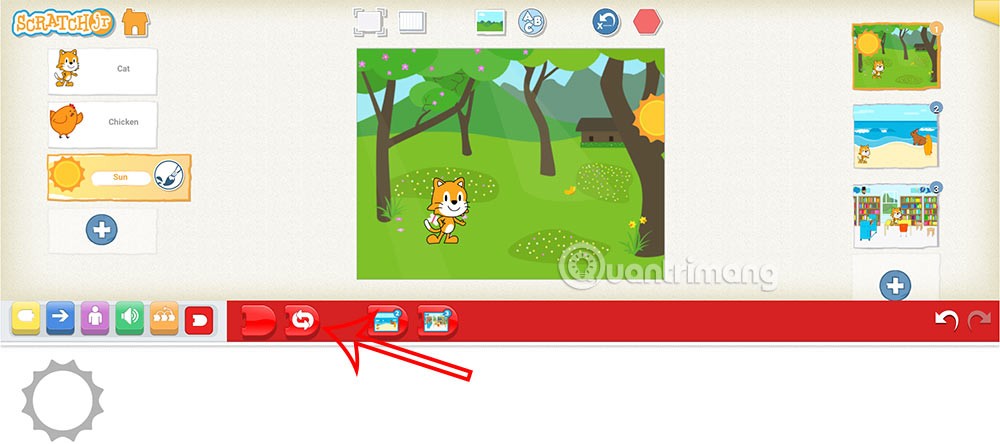
以下に示すように、アニメーション内で連続的に太陽に近づいたり遠ざかったりするコマンドを追加することで、太陽のプログラムが完成します。

生徒は、画像などの移動コマンドを使用して、雲などの他の文字を追加できます。
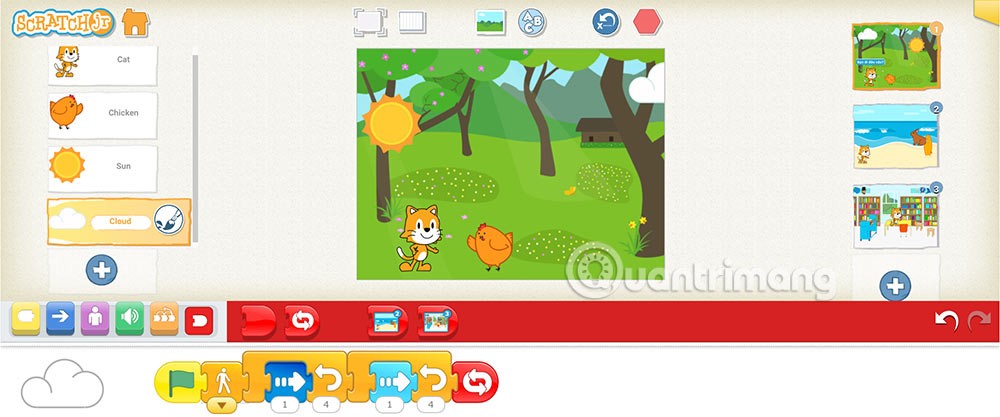
Samsung の携帯電話で Galaxy AI を使用する必要がなくなった場合は、非常に簡単な操作でオフにすることができます。 Samsung の携帯電話で Galaxy AI をオフにする手順は次のとおりです。
InstagramでAIキャラクターを使用する必要がなくなったら、すぐに削除することもできます。 Instagram で AI キャラクターを削除するためのガイドをご紹介します。
Excel のデルタ記号 (Excel では三角形記号とも呼ばれます) は、統計データ テーブルで頻繁に使用され、増加または減少する数値、あるいはユーザーの希望に応じた任意のデータを表現します。
すべてのシートが表示された状態で Google スプレッドシート ファイルを共有するだけでなく、ユーザーは Google スプレッドシートのデータ領域を共有するか、Google スプレッドシート上のシートを共有するかを選択できます。
ユーザーは、モバイル版とコンピューター版の両方で、ChatGPT メモリをいつでもオフにするようにカスタマイズすることもできます。 ChatGPT ストレージを無効にする手順は次のとおりです。
デフォルトでは、Windows Update は自動的に更新プログラムをチェックし、前回の更新がいつ行われたかを確認することもできます。 Windows が最後に更新された日時を確認する手順は次のとおりです。
基本的に、iPhone で eSIM を削除する操作も簡単です。 iPhone で eSIM を削除する手順は次のとおりです。
iPhone で Live Photos をビデオとして保存するだけでなく、ユーザーは iPhone で Live Photos を Boomerang に簡単に変換できます。
多くのアプリでは FaceTime を使用すると SharePlay が自動的に有効になるため、誤って間違ったボタンを押してしまい、ビデオ通話が台無しになる可能性があります。
Click to Do を有効にすると、この機能が動作し、クリックしたテキストまたは画像を理解して、判断を下し、関連するコンテキスト アクションを提供します。
キーボードのバックライトをオンにするとキーボードが光ります。暗い場所で操作する場合や、ゲームコーナーをよりクールに見せる場合に便利です。ノートパソコンのキーボードのライトをオンにするには、以下の 4 つの方法から選択できます。
Windows を起動できない場合でも、Windows 10 でセーフ モードに入る方法は多数あります。コンピューターの起動時に Windows 10 をセーフ モードに入れる方法については、WebTech360 の以下の記事を参照してください。
Grok AI は AI 写真ジェネレーターを拡張し、有名なアニメ映画を使ったスタジオジブリ風の写真を作成するなど、個人の写真を新しいスタイルに変換できるようになりました。
Google One AI Premium では、ユーザーが登録して Gemini Advanced アシスタントなどの多くのアップグレード機能を体験できる 1 か月間の無料トライアルを提供しています。
iOS 18.4 以降、Apple はユーザーが Safari で最近の検索を表示するかどうかを決めることができるようになりました。













